xp系统有很多人都喜欢使用,我们操作的过程中常常会碰到xp系统显示属性丢失“桌面”选项卡的问题。如果遇到xp系统显示属性丢失“桌面”选项卡的问题该怎么办呢?很多电脑水平薄弱的网友不知道xp系统显示属性丢失“桌面”选项卡的解决思路,其实只需要按照1:单击“开始”——“运行”命令,在“运行”对话框的“打开”栏中键入“gpedit.msc”命令,然后单击“确定”。 2:打开组策略编辑器,在左侧窗格中展开“用户配置”——“管理模板”——“控制面板”——“显示”就可以了。下面就有xp下载吧的小编就给朋友们介绍一下xp系统显示属性丢失“桌面”选项卡的解决方法:
1:单击“开始”——“运行”命令,在“运行”对话框的“打开”栏中键入“gpedit.msc”命令,然后单击“确定”。
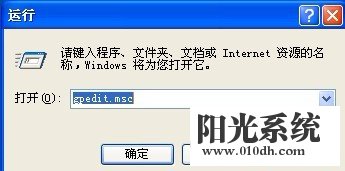
2:打开组策略编辑器,在左侧窗格中展开“用户配置”——“管理模板”——“控制面板”——“显示”
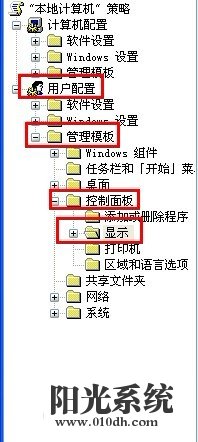
3:双击右边窗口中的隐藏“桌面”选项卡项目
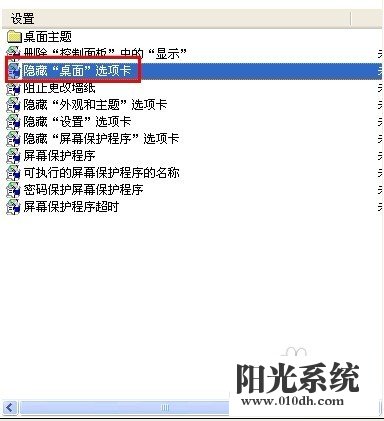
4:进入“设置”选项卡界面,单击“已禁用”,单击“确定”使更改生效

1:在“开始→运行”对话框中键入“CMD”命令,点击“确定”按钮
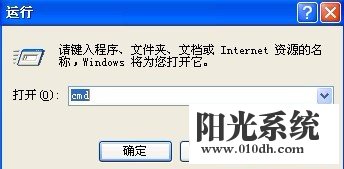
2:在命令提示符窗口内键入以下命令,回车
reg delete "HKEY_CURRENT_USER\Software\Microsoft\Windows\CurrentVersion\Policies\System" /v "NoDispBackgroundPage" /f
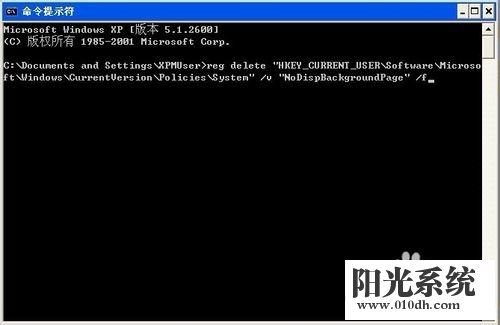
3:显示操作成功结束说明“NoDispBackgroundPage”参数已被删除
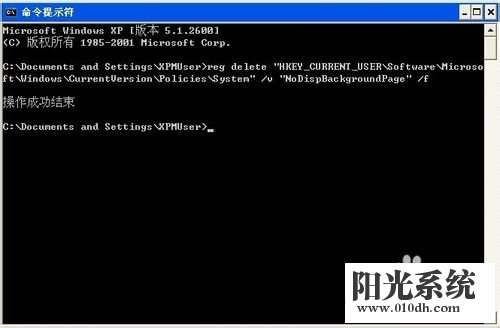
4:关闭命令提示符窗口,重新打开桌面属性,看看“桌面”选项卡是不是回来了
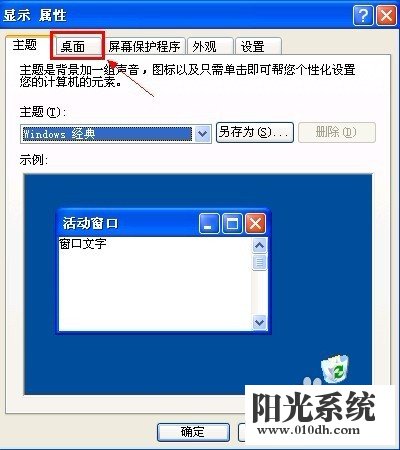
以上就是关于xp系统显示属性丢失“桌面”选项卡的解决方法,有碰到一样情况的用户们可以采取上面的方法来处理,更多相关教程,请继续关注我们。